Sådan åbner du konto og trækker krypto på AscendEX
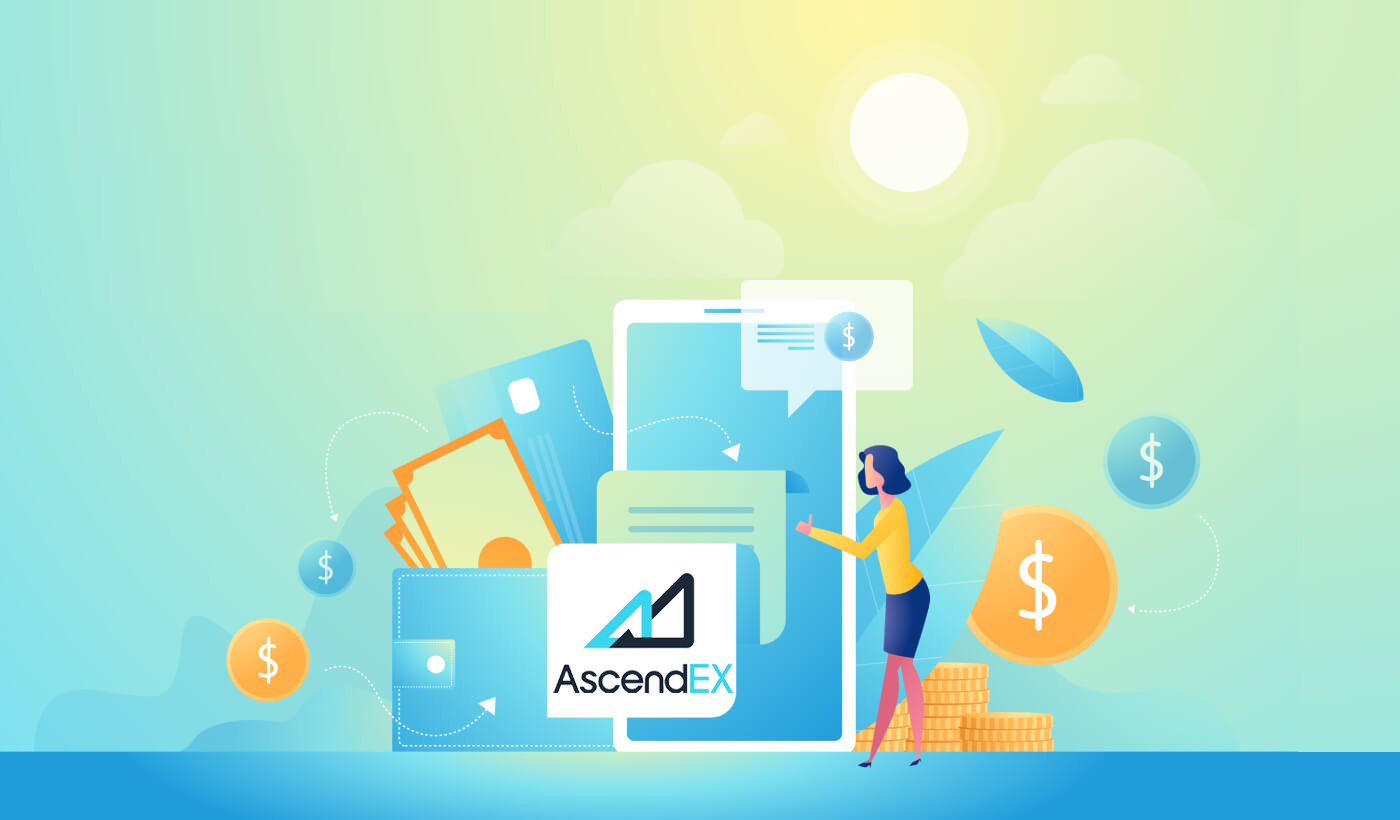
Sådan åbner du en konto hos AscendEX
Sådan åbner du en AscendEX-konto【PC】
Åbn konto med e-mail-adresse
1. Gå ind på ascendex.com for at besøge AscendEX officielle hjemmeside. Klik på [Tilmeld] i øverste højre hjørne for tilmeldingssiden .

2. På tilmeldingssiden skal du klikke på [ E- mail ], indtast din e-mailadresse, vælg land/område , indstil og bekræft adgangskoden , indtast invitationskode (valgfrit); Læs og accepter servicevilkårene , klik på [ Næste ] for at bekræfte din e-mailadresse.

3. På siden Sikkerhedsbekræftelse skal du indtaste den e-mailbekræftelseskode, der er sendt til din postkasse, og klikke på [ Bekræft] for at tilføje dit telefonnummer (du kan tilføje det senere).

Derefter vil du se siden Telefonbekræftelse. Hvis du vil tilføje den senere, skal du klikke på "spring over nu".

Nu er du i stand til at logge ind for at begynde at handle!

Åbn konto med telefonnummer
1. Gå ind på ascendex.com for at besøge AscendEX officielle hjemmeside. Klik på [ Tilmeld ] i øverste højre hjørne for tilmeldingssiden .
2. På tilmeldingssiden skal du klikke på [ Telefon ], indtast dit telefonnummer, indstil og bekræft adgangskoden , indtast invitationskode (valgfrit); Læs og accepter servicevilkårene, klik på [ Næste ] for at bekræfte dit telefonnummer.

3. På siden Sikkerhedsbekræftelse skal du indtaste den bekræftelseskode, der er sendt til din telefon, og klikke på [ Bekræft ] for at binde en e-mailadresse (du kan binde den senere).

Nu er du i stand til at logge ind for at begynde at handle!
Sådan åbner du en AscendEX-konto【APP】
Åbn konto via AscendEX-appen
1. Åbn den AscendEX- app, du downloadede, klik på profilikonet i øverste venstre hjørne for tilmeldingssiden .

2. Du kan registrere dig med en e-mailadresse eller et telefonnummer . For eksempel, for e-mailregistrering, vælg land/område, indtast en e-mailadresse, indstil og bekræft adgangskoden, indtast invitationskode (valgfrit).Læs og accepter Servicevilkår, klik på [ Tilmeld] for at bekræfte din e-mailadresse.

3. Indtast e-mailbekræftelseskoden, der er sendt til din postkasse, og tilføj dit telefonnummer (du kan tilføje det senere). Nu er du i stand til at logge ind for at begynde at handle!

Åbn konto via mobilweb (H5)
1. Gå ind på ascendex.com for at besøge AscendEX officielle hjemmeside. Klik på [ Tilmeld ] for at tilmelde dig siden.
2. Du kan registrere dig med en e-mailadresse eller et telefonnummer . For registrering af telefonnummer, klik på [ Telefon ], indtast dit telefonnummer, indstil og bekræft adgangskoden , indtast invitationskoden (valgfrit); Læs og accepter servicevilkårene, klik på [Næste] for at bekræfte dit telefonnummer.

3. Indtast bekræftelseskoden sendt til din telefon, og klik på [ Næste ].

4. Bind en e-mailadresse (du kan binde den senere). Nu er du i stand til at logge ind for at begynde at handle!

Download AscendEX iOS-appen
Den mobile version af handelsplatformen er nøjagtig den samme som webversionen af den. Derfor vil der ikke være nogen problemer med handel og overførsel af midler. Desuden anses AscendEX handelsapp til IOS for at være den bedste app til online handel. Dermed har den en høj rating i butikken.1. Indtast ascendex.com i din browser for at besøge AscendEX officielle hjemmeside. Klik på [ Download nu ] nederst.

2. Klik på [App Store] og følg instruktionerne for at fuldføre downloadingen.

Du kan også downloade direkte via følgende link eller QR-kode.
Link: https://m.ascendex.com/static/guide/download.html
QR-kode:

Download AscendEX Android-app
AscendEX handelsapp til Android anses for at være den bedste app til online handel. Den har således en høj rating i butikken. Der vil heller ikke være problemer med handel og overførsel af penge.1. Indtast ascendex.com i din browser for at besøge AscendEX officielle hjemmeside. Klik på [ Download nu ] nederst.

2. Du kan downloade via [ Google Play ] eller [ Øjeblikkelig download ]. Klik på [ Instant Download ], hvis du vil downloade appen hurtigt (anbefales).

3. Klik på [Download straks].

4. Opdater indstillingen om nødvendigt, og klik på [Installer].

5. Vent på, at installationen er fuldført. Så kan du tilmelde dig AscendEX App og logge ind for at begynde at handle.
Hvordan downloader jeg via Google play?
1. Søg efter Google Play via din browser og klik på [Download nu] (spring dette trin over, hvis du allerede har appen).

2. Åbn Google Play App på din telefon.

3. Tilmeld dig eller log ind på din Google-konto, og søg efter [AscendEX] i butikken.

4. Klik på [Installer] for at fuldføre overførslen. Så kan du tilmelde dig AscendEX App og logge ind for at begynde at handle.
Du kan også downloade direkte via følgende link eller QR-kode.
Link: https://m.ascendex.com/static/guide/download.html
QR kode:

AscendEX mobil webversion

Hvis du vil handle på den mobile webversion af AscendEX handelsplatform, kan du nemt gøre det. Åbn først din browser på din mobile enhed. Derefter skal du søge efter "ascendex.com" og besøge mæglerens officielle hjemmeside. Her er du! Nu vil du være i stand til at handle fra den mobile webversion af platformen. Den mobile webversion af handelsplatformen er nøjagtig den samme som en almindelig webversion af den. Derfor vil der ikke være nogen problemer med handel og overførsel af midler.
FAQ for registrering
Kan jeg springe bindingstrinnet over, når jeg registrerer en konto med en telefon eller en e-mail?
Ja. AscendEX anbefaler dog kraftigt, at brugere binder deres telefon og e-mailadresse, når de registrerer en konto for at øge sikkerheden. For verificerede konti aktiveres totrinsbekræftelse, når brugere logger ind på deres konti og kan bruges til at lette kontohentning for brugere, der er låst ude af deres konti.
Kan jeg binde en ny telefon, hvis jeg har mistet den nuværende, der er bundet til min konto?
Ja. Brugere kan binde en ny telefon efter at have frigjort den gamle fra deres konto. For at frigøre den gamle telefon er der to metoder:
- Officiel ubinding: Send venligst en e-mail til [email protected] med følgende oplysninger: tilmeldingstelefon, land, de sidste 4 numre i ID-dokumentet.
- Gør det selv frigørende: Besøg venligst AscendEX's officielle hjemmeside og klik på profilikonet – [Kontosikkerhed] på din pc eller klik på profilikonet – [Sikkerhedsindstilling] på din app.
Kan jeg binde en ny e-mail, hvis jeg har mistet den nuværende, der er bundet til min konto?
Hvis en brugers e-mail ikke længere er tilgængelig, kan vedkommende bruge en af følgende to metoder til at ophæve sin e-mail:
- Officiel afbinding
ID-dokumentets bekræftelsesbillede skal indeholde brugeren med en seddel med følgende oplysninger: e-mailen adresse bundet til kontoen, datoen, ansøgningen om nulstilling af e-mailen og årsagerne hertil, og "AscendEX er ikke ansvarlig for eventuelle tab af kontoaktiver forårsaget af min nulstilling af min e-mail."
- Gør det selv frigørende: Brugere skal besøge AscendEX's officielle hjemmeside og klikke på profilikonet – [Kontosikkerhed] på deres pc eller klikke på profilikonet – [Sikkerhedsindstilling] på appen.
Kan jeg nulstille min tilmeldingstelefon eller e-mail?
Ja. Brugere kan besøge AscendEX's officielle hjemmeside og klikke på profilikonet – [Kontosikkerhed] på deres pc eller klikke på profilikonet – [Sikkerhedsindstilling] på appen for at nulstille tilmeldingstelefonen eller e-mailen.
Hvad skal jeg gøre, hvis jeg ikke modtager en bekræftelseskode fra min telefon?
Brugere kan også prøve følgende fem metoder til at løse dette problem:
- Brugere skal sikre sig, at det indtastede telefonnummer er korrekt. Telefonnummeret skal være tilmeldingstelefonnummeret.
- Brugere skal sikre sig, at de har klikket på knappen [Send].
- Brugere bør sikre sig, at deres mobiltelefon har et signal, og at de er på et sted, der kan modtage data. Derudover kan brugere prøve at genstarte netværket på deres enheder.
- Brugere skal sørge for, at AscendEX ikke er blokeret i deres mobiltelefonkontakter eller nogen anden liste, der kan blokere platformens SMS.
- Brugere kan genstarte deres mobiltelefoner.
Hvad skal jeg gøre, hvis jeg ikke modtager en bekræftelseskode fra min e-mail?
Brugere kan prøve følgende fem metoder til at løse dette problem:
- Brugere skal sikre sig, at den e-mailadresse, de indtastede, er den korrekte tilmeldings-e-mail.
- Brugere skal sikre sig, at de har klikket på knappen [Send].
- Brugere bør sikre sig, at deres netværk har nok signal til at modtage data. Derudover kan brugere prøve at genstarte netværket på deres enheder
- Brugere skal sørge for, at AscendEX ikke er blokeret af deres e-mail-adresse og ikke er i spam/papirkurven.
- Brugere kan prøve at genstarte deres enheder.
Sådan trækker du krypto på AscendEX
Sådan trækkes digitale aktiver tilbage fra AscendEX【PC】
Du kan hæve dine digitale aktiver til eksterne platforme eller tegnebøger via deres adresse. Kopiér adressen fra den eksterne platform eller tegnebog, og indsæt den i tilbagetrækningsadressefeltet på AscendEX for at fuldføre tilbagetrækningen.
1. Besøg AscendEX officielle hjemmeside.

2. Klik på [Mit aktiv] - [Kontantkonto]

3. Klik på [Udbetaling], og vælg det token, du vil hæve. Tag USDT som eksempel.
- Vælg USDT
- Vælg offentlig kædetype (gebyrer er forskellige for forskellige kædetyper)
- Kopiér udbetalingsadressen fra en ekstern platform eller tegnebog, og indsæt den i udbetalingsadressefeltet på AscendEX. Du kan også scanne QR-koden på den eksterne platform eller tegnebog for at hæve
- Klik på [Bekræft]

4. Bekræft tilbagetrækningsoplysninger, klik på [Send] for at få e-mail/SMS-bekræftelseskoden. Indtast den kode, du modtager, og den seneste Google 2FA-kode, og klik derefter på [Bekræft].

5. For nogle tokens (f.eks. XRP) kræves et tag til udbetaling på visse platforme eller tegnebøger. I dette tilfælde skal du indtaste både tag- og indbetalingsadressen, når du hæver. Enhver manglende information vil føre til potentielt tab af aktiver. Hvis den eksterne platform eller tegnebog ikke kræver tag, skal du markere [No Tag].
Klik derefter på [Bekræft] for at fortsætte.

6. Tjek udbetalingen under [Udtrækningshistorik].

7. Du kan også sælge digitale aktiver direkte via [Fiat Payment] - [Large Block Trade]

Sådan trækker du digitale aktiver tilbage på AscendEX 【APP】
Du kan hæve dine digitale aktiver til eksterne platforme eller tegnebøger via deres adresse. Kopiér adressen fra den eksterne platform eller tegnebog, og indsæt den i tilbagetrækningsadressefeltet på AscendEX for at fuldføre tilbagetrækningen.1. Åbn AscendEX App, klik på [Balance].

2. Klik på [Udtrækning]

3. Søg på det token, du vil hæve.

4. Tag USDT som eksempel.
- Vælg USDT
- Vælg offentlig kædetype (gebyrer er forskellige for forskellige kædetyper)
- Kopiér udbetalingsadressen fra en ekstern platform eller tegnebog, og indsæt den i udbetalingsadressefeltet på AscendEX. Du kan også scanne QR-koden på den eksterne platform eller tegnebog for at hæve
- Klik på [Bekræft]

5. Bekræft tilbagetrækningsoplysninger, klik på [Send] for at få e-mail/SMS-bekræftelseskoden. Indtast den kode, du modtager, og den seneste Google 2FA-kode, og klik derefter på [Bekræft].

6. For nogle tokens (f.eks. XRP) kræves et tag til udbetaling på visse platforme eller tegnebøger. I dette tilfælde skal du indtaste både tag- og indbetalingsadressen, når du hæver. Enhver manglende information vil føre til potentielt tab af aktiver. Hvis den eksterne platform eller tegnebog ikke kræver et tag, skal du markere [No Tag].
Klik på [Bekræft] for at fortsætte.

7. Tjek udbetalingen under [Udtrækningshistorik].

8. Du kan også sælge digitale aktiver direkte via [Fiat Payment] på pc- [Large Block Trade]
FAQ
Hvorfor kan tokens deponeres og trækkes ud over mere end ét netværk?
Hvorfor kan tokens deponeres og trækkes ud over mere end ét netværk?
En type aktiv kan cirkulere over forskellige kæder; den kan dog ikke overføres mellem disse kæder. Tag Tether (USDT) for eksempel. USDT kan cirkulere over følgende netværk: Omni, ERC20 og TRC20. Men USDT kan ikke overføres mellem disse netværk, for eksempel kan USDT på ERC20-kæden ikke overføres til TRC20-kæden og omvendt. Sørg for at vælge det rigtige netværk for ind- og udbetalinger for at undgå eventuelle problemer med afviklingen.
Hvad er forskellen mellem indbetalinger og udbetalinger over forskellige netværk?
De væsentligste forskelle er, at transaktionsgebyrer og transaktionshastigheder er forskellige afhængigt af det enkelte netværks status.

Kræver et indskud eller udbetaling gebyrer?
Der er ingen gebyrer for et depositum. Brugere skal dog betale gebyrer, når de trækker aktiver fra AscendEX. Gebyrerne vil belønne minearbejdere eller blokere noder, der bekræfter transaktioner. Gebyret for hver transaktion er underlagt netværksstatus i realtid for forskellige tokens. Bemærk venligst påmindelsen på fortrydelsessiden.
Er der en tilbagetrækningsgrænse?
Ja der er. AscendEX indstiller minimumsudbetalingsbeløbet. Brugere skal sikre sig, at udbetalingsbeløbet opfylder kravet. Den daglige tilbagetrækningskvote er begrænset til 2 BTC for en ubekræftet konto. En verificeret konto vil have en forbedret udbetalingskvote på 100 BTC.
Er der en tidsgrænse for ind- og udbetalinger?
Nej. Brugere kan indsætte og hæve aktiver på AscendEX når som helst. Hvis indbetalings- og udbetalingsfunktionerne er suspenderet på grund af blokering af netværksnedbrud, platformopgradering osv., vil AscendEX informere brugerne via en officiel meddelelse.
Hvor hurtigt vil en udbetaling blive krediteret til en måladresse?
Udbetalingsprocessen er som følger: Aktiver overføres fra AscendEX, blokbekræftelse og modtagerakkreditering. Når brugere anmoder om en tilbagetrækning, vil tilbagetrækningen blive bekræftet med det samme på AscendEX. Det vil dog tage lidt længere tid at verificere store hævninger. Derefter vil transaktionen blive bekræftet på blockchain. Brugere kan tjekke for bekræftelsesprocessen på blockchain-browsere af forskellige tokens ved hjælp af transaktions-id'et. En tilbagetrækning bekræftet på blockchain og krediteret til modtageren vil blive betragtet som en fuldstændig tilbagetrækning. Potentiel overbelastning af netværket kan forlænge transaktionsprocessen.
Bemærk venligst, at brugere altid kan henvende sig til AscendEX kundesupport, når de har problemer med ind- eller udbetalinger.


